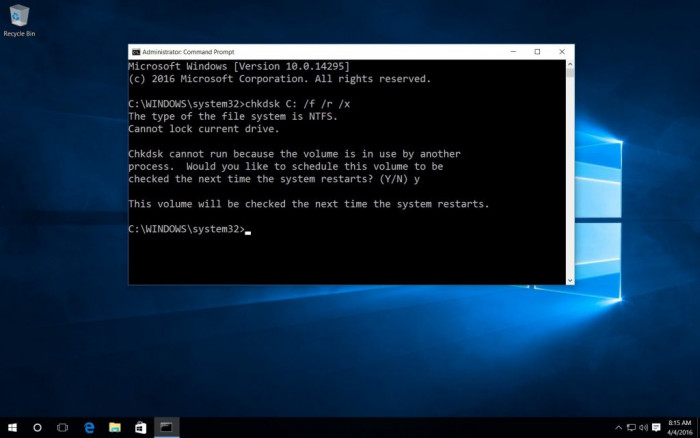
Vi siete mai chiesti Come controllare l’integrità dell’hard disk? Il disco rigido potrebbe essere soggetto a problemi di varia natura, qualora si danneggi a causa di virus o per altri motivi, spesso quando un PC è lento, il PC si riavvia da solo, il PC si blocca o il PC danneggia i file, è proprio perchè l’hard disk è afflitto da errori vari.
Come correggere gli errori di un hard disk?
Prima di rispondere a questa domanda bisogna chiedersi Come scoprire se l’hard disk è danneggiato? Non sempre è colpa del disco rigido ma in buona parte delle volte si, prima di muoversi per risolvere errori del disco bisogna eseguire il controllo errori disco windows.
Come trovare gli errori nel PC? Microsoft mette a disposizione un valido e potente strumento di Windows che consente di scansionare il disco in cerca di errori ed eventualmente risolverli, a meno che non si tratti di errori fisici, come danni provocati da una caduta del disco. Il controllo errori disco Windows 10 è GRATIS, non richiede l’acquisto di una licenza come Office o Windows stesso, dato che avviene nel CMD o Prompt dei Comandi.
Il controllo errori ripristina unità è chiamato check disk cmd e come detto è una sorta di scandisk da prompt, il quale permette di correggere errori file system windows 10, senza ricorrere ad un programma esterno. Il Check Disk esegue la scansione del file system e allineamento di data e ora e dimensioni dei file, ricostruendo eventualmente i settori danneggiati o comunque riparandoli in qualche modo, laddove sia possibile.
- Cliccate sullo Start
- Digitate CMD
- Aprite il prompt dei comandi come Amministratori (cliccando con il tasto destro del mouse su CMD e poi con il sinistro su Esegui come amministratore)
A questo punto vi sono differenti comandi che potete digitare:
- chkntfs c: controlla lo stato della scansione disco (la lettera C indica il disco)
- chkdsk /f c: controlla e corregge gli errori sul disco
- chkdsk /r c: scansiona i settori danneggiati
- chkdsk /r /f c: fa la scansiona e ripara i settori danneggiati
- chkntfs /x c: annulla una scansione programmata
Se il vostro PC da problemi, allora non dovete far altro che utilizzare lo strumento di cui vi abbiamo parlato oggi. Correzione c quanto dura? Si tratta di una procedura che potrebbe richiedere diverse ore, a seconda delle dimensioni del disco, dello spazio occupato e della gravità degli errori.
Programma per correggere errori hard disk esterno
Se non volete o potete affidarvi al check disk di Windows, avete sempre la possibilità di affidarvi a programmi esterni, ve ne suggeriamo alcuni:
- Foolish Checkdisk : Un piccolo strumento che controlla e corregge eventuali errori con la possibilità di impostare un Rescan
- Macrorit Disk Scanner : Un programma che permette di controllare gli errori presenti sul disco e ripararli ma con qualche funzione in più rispetto gli altri
Esiste anche un software gratis chiamato CCleaner, il quale scansiona rapidamente il disco in cerca di errori e permette di risolvere errori, sopratutto quelli che affliggono il registro di sistema. Una volta scaricato, installato ed eseguito vi basterà cliccare sull’apposito pulsante o voce per eseguire la scansione del disco in cerca di errori, al termine cliccare sul pulsante indicato per risolvere errori.
Certo, CCleaner non fa miracoli, però si tratta comunque di un software piuttosto valido per risolvere errori PC.
Questo contenuto non deve essere considerato un consiglio di investimento.
Non offriamo alcun tipo di consulenza finanziaria. L’articolo ha uno scopo soltanto informativo e alcuni contenuti sono Comunicati Stampa
scritti direttamente dai nostri Clienti.
I lettori sono tenuti pertanto a effettuare le proprie ricerche per verificare l’aggiornamento dei dati.
Questo sito NON è responsabile, direttamente o indirettamente, per qualsivoglia danno o perdita, reale o presunta,
causata dall'utilizzo di qualunque contenuto o servizio menzionato sul sito https://www.borsainside.com.
- Conto per la pratica gratuito e ricaricabile da €10.000
- Inizia il trading in 3 passaggi (Registrati, Allenati, Fai Trading)
- Piattaforma avanzata: Trading con CFD su Azioni, Forex e Criptovalute







